你有没有发现,在使用Skype进行视频通话时,有时候声音会忽大忽小,或者干脆听不到对方的声音呢?别急,今天就来手把手教你如何设置Skype的麦克风,让你的通话质量瞬间提升!
一、检查麦克风是否正常连接
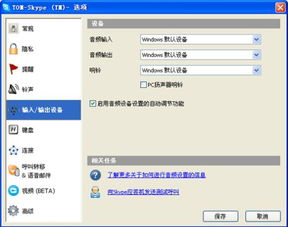
首先,你得确保你的麦克风是正常连接的。有时候,麦克风没插好或者接触不良,就会导致声音问题。来看看吧:
1. 打开你的电脑,找到麦克风插孔。
2. 检查麦克风是否插得牢固,如果插头松动,就重新插一遍。
3. 如果是USB麦克风,确认它已经正确连接到电脑的USB端口。
二、进入Skype设置调整麦克风
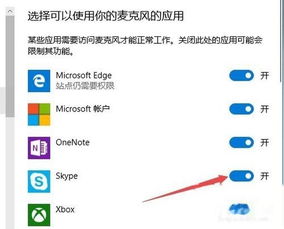
接下来,我们得进入Skype的设置,对麦克风进行一些调整。步骤如下:
1. 打开Skype,点击左上角的设置图标(齿轮形状)。
2. 在弹出的菜单中,选择“音频和视频”。
3. 在“音频设置”部分,你会看到“麦克风”选项。
三、选择正确的麦克风
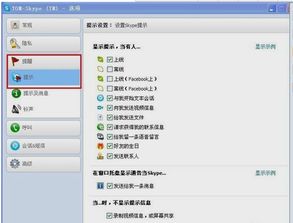
1. 在“麦克风”选项下,你会看到“选择麦克风”的选项。点击下拉菜单,看看你的麦克风是否已经列在那里。
2. 如果你的麦克风没有显示,可能是没有正确安装驱动程序。这时,你需要去麦克风制造商的官方网站下载并安装相应的驱动程序。
3. 如果你的麦克风已经显示在列表中,确保它被选中。
四、调整麦克风音量
1. 在“麦克风”设置中,还有一个“音量”选项。点击它,你会看到一个滑块。
2. 将滑块向上滑动,增加麦克风音量;向下滑动,减少麦克风音量。
3. 调整到你觉得合适的音量即可。
五、测试麦克风
调整完设置后,别忘了测试一下麦克风是否正常工作:
1. 点击“测试麦克风”按钮。
2. 按照屏幕上的提示,大声说几句话。
3. 如果你的声音能够被Skype正确捕捉,那么恭喜你,麦克风设置成功了!
六、其他注意事项
1. 确保你的电脑没有其他应用程序在后台使用麦克风,这可能会干扰Skype的通话质量。
2. 如果你在使用耳机,确保耳机麦克风已经正确连接到电脑。
3. 如果以上步骤都无法解决问题,可能是麦克风本身出现了问题,这时你可能需要考虑更换一个新的麦克风。
通过以上步骤,相信你已经学会了如何在Skype中设置麦克风。现在,你可以尽情享受清晰、流畅的通话体验了!记得,良好的沟通从设置麦克风开始哦!
